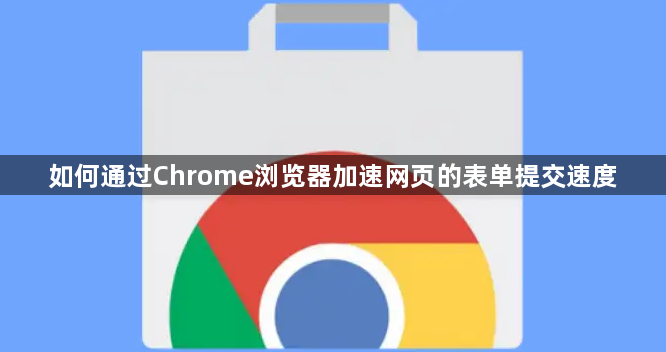
优化网络连接
1. 选择合适的网络环境:确保使用高速稳定的网络,如光纤网络或5G网络。避免在网络信号弱或带宽不足的情况下提交表单,例如在网络拥堵时段或使用公共Wi-Fi且人数较多时,可尝试切换到更优质的网络。
2. 关闭其他占用网络的设备和应用程序:在提交表单前,关闭电脑上其他正在使用网络的设备和应用程序,如下载工具、在线视频播放软件等,以确保Chrome浏览器能够获得足够的网络带宽,加快表单提交速度。
调整浏览器设置
1. 启用硬件加速:在Chrome浏览器中,点击右上角的三个点图标,选择“设置”,然后在左侧菜单中点击“高级”。在“系统”部分,确保“使用硬件加速模式(如果可用)”选项被勾选。硬件加速可利用计算机的GPU来处理浏览器的图形渲染等任务,从而加快网页的加载和表单提交速度。
2. 减少标签页数量:每个打开的标签页都会消耗一定的系统资源,包括内存和CPU。尽量关闭不需要的标签页,只保留与表单提交相关的网页,这样可以释放更多的系统资源给当前表单,提高其提交速度。
3. 清除缓存和Cookie:随着时间的积累,浏览器缓存和Cookie会越来越多,可能会影响网页的加载和表单提交速度。可定期清除这些数据,在浏览器中,点击右上角的三个点图标,选择“更多工具”,再点击“清除浏览数据”,选择要清除的数据类型,如“缓存的图片和文件”以及“Cookie及其他网站数据”,然后点击“清除数据”按钮。
优化表单自身
1. 简化表单字段:去除不必要的表单字段,只保留必填项和关键信息,减少用户输入的内容和数据传输量,从而加快表单提交速度。
2. 优化表单代码:如果是网站开发者,可对表单的HTML代码进行优化,如减少嵌套标签、压缩代码等,以减小表单文件的大小,提高加载和提交速度。
3. 使用自动填充功能:Chrome浏览器具有自动填充功能,用户可提前在浏览器中设置好个人信息,如姓名、地址、电话号码等。在填写表单时,浏览器会自动填充这些信息,节省用户输入时间,加快表单提交速度。
采用浏览器扩展程序
1. 安装广告拦截扩展程序:过多的广告会影响网页加载速度,进而影响表单提交速度。可安装广告拦截扩展程序,如AdBlock Plus等,阻止网页上的广告加载,从而提高网页性能和表单提交速度。
2. 使用表单自动填充扩展程序:除了浏览器自带的自动填充功能外,还可安装一些专门的表单自动填充扩展程序,如LastPass、1Password等。这些扩展程序不仅可以自动填充表单,还可以安全地管理用户的密码和其他个人信息,进一步加快表单提交速度。
